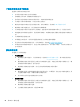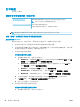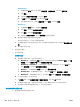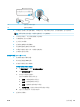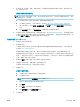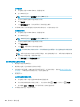User guide
1
连接到打印机的电源
2
连接到电源插座
2. 查看位于打印机上的 电源 按钮。 如果它不亮,则打印机已关闭。 按 电源 按钮,打开打印机。
注:如果打印机无法通电,则将其连接到另一个电源插座。
3. 在开启打印机后,从打印机背面拔下电源线。
4. 从墙面插座上拔下电源线。
5. 至少等待 15 秒钟。
6. 重新将电源线插入墙面插座。
7. 将电源线重新连接到打印机背面。
8. 如果打印机没有自行开启,则请按电源按钮。
9. 尝试再次使用打印机。
解决打印问题 (OS X 和 macOS)
1. 检查错误消息并解决问题。
2. 断开并重新连接 USB 电缆。
3. 验证打印机没有停止或脱机。
验证打印机没有停止或脱机
a. 在系统首选项中,单击 打印机和扫描仪 。
b. 单击打开打印队列按钮。
c. 单击打印作业将它选取。
使用下列按钮来管理打印作业:
● 删除: 取消选取的打印作业。
● 握住: 暂停选取的打印作业。
● 继续: 继续执行暂停的打印作业。
● 暂停打印机: 暂停打印队列中所有的打印作业。
d. 进行了任何更改后,再次尝试打印。
4. 重新启动计算机。
ZHCN 打印问题
101